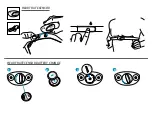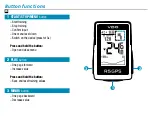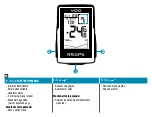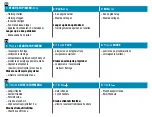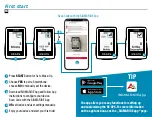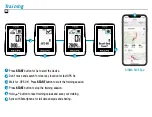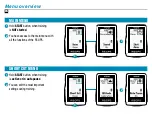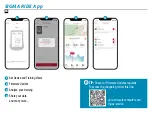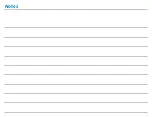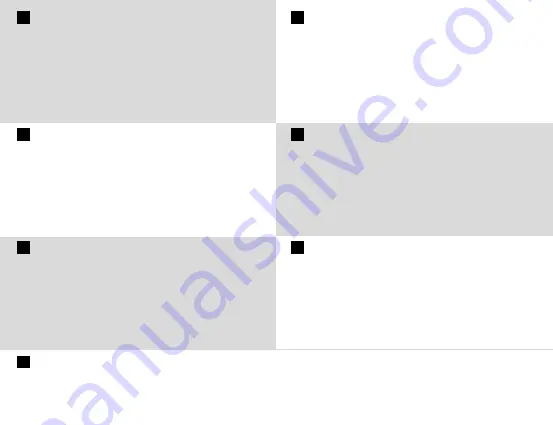
DE
1.
Zum Einrichten des Geräts im Hauptmenü „
Einstellungen
“ wählen.
2.
Hier können Geräteeinstellungen und Gesamtwerte bearbeitet werden.
3.
Die zu ändernde Einstellung auswählen und zur Festlegung die
START
-Taste drücken.
4.
Mit der Taste „
–
“ kann man einen Wert verringern
oder zwischen Optionen umschalten.
5.
Mit der Taste „
+
“ kann man einen
Wert erhöhen oder zwischen Optionen umschalten.
6.
Mit der
START
-Taste
wird die Einstellung bestätigt.
7.
Mit der App können Trainingsansichten
festgelegt werden.
8.
Zum Update der Firmware kann man die
SIGMA RIDE App verwenden.
IT
1.
Per impostare il dispositivo, nel menu principale seleziona
“
Impostazioni
”.
2.
Qui puoi elaborare le impostazioni del dispositivo e
i valori totali.
3.
Seleziona l‘impostazione da modificare e per definirla premi
il pulsante
START
.
4.
Con il pulsante “
–
” puoi ridurre un valore o passare
da un‘opzione all‘altra.
5.
Con il pulsante “
+
” puoi aumentare un valore o
passare da un‘opzione all‘altra.
6.
Conferma l‘impostazione con il pulsante
START
.
7.
Con l‘app puoi definire le visualizzazioni allenamento.
8.
Per aggiornare il firmware puoi usare l‘app.
NL
1.
Kies voor het instellen van het apparaat “
Instellingen
” in het
hoofdmenu.
2.
Hier kunnen apparaatinstellingen en totaalwaarden worden
bewerkt.
3.
Kies de te wijzigen instelling en druk voor het vastleggen op de
START
-knop.
4.
Met de knop “
–
” kan met een waarde verlagen of tussen
opties omschakelen.
5.
Met de knop “
+
” kan men een waarde verhogen
of tussen opties schakelen.
6.
Met de
START
-toets wordt de instelling
bevestigd.
7.
Met de app kunnen trainingsweergaven worden vastgelegd.
8.
Om de firmware te updaten kan men de app gebruiken.
CZ
1.
Pro nastavení zařízení vyber v hlavním menu položku “
Nastavení
”.
2.
Tady můžeš provádět nastavení zařízení a upravovat obecné údaje.
3.
Vyber položku nastavení, kterou chceš změnit, a potvrď tlačítkem
START
.
4.
Tlačítkem “
–
” můžeš hodnotu snížit nebo přepínat mezi možnostmi.
5.
Tlačítkem “
+
” můžeš hodnotu zvýšit nebo přepínat mezi možnostmi.
6.
Tlačítkem
START
nastavení potvrdíš.
7.
V aplikaci lze provádět nastavení
tréninkových obrazovek.
8.
K aktualizaci firmware můžeš použít aplikaci.
FR
1.
Sélectionnez “
Réglages
” dans le menu principal pour configurer
l‘appareil.
2.
Les paramètres de l‘appareil et les valeurs totales peuvent
être édités ici.
3.
Sélectionnez le réglage à modifier et appuyer sur
START
pour le modifier.
4.
La touche “
–
” permet de réduire une valeur ou de
basculer entre plusieurs options.
5.
La touche “
+
” permet d‘augmenter
une valeur ou de basculer entre plusieurs options.
6.
Confirmez le réglage
avec la touche
START
.
7.
L‘application permet de définir les aperçus des
entraînements.
8.
L‘application peuvent être utilisés pour mettre le
Firmware à jour.
ES
1.
Para configurar el dispositivo, selecciona “
Ajustes
” en el menú
principal.
2.
Aquí podrás editar los ajustes del dispositivo y los valores
principales.
3.
Selecciona el ajuste a modificar y presiona
START
para
hacerlo.
4.
Con la tecla “
–
”, podrás reducir un valor o pasar de una opción
a otra.
5.
Con la tecla “
+
” podremos aumentar un valor o conmutar entre
distintas opciones.
6.
Pulsando la tecla
START
, quedará confirmada la
opción seleccionada.
7.
La app también te permite fijar las vistas de los
entrenamientos.
8.
Para actualizar el firmware del dispositivo podemos
usar la app.
PL
1.
W celu przygotowania urządzenia do pracy w menu głównym wybierz
“
Ustawienia
”.
2.
W tym miejscu możesz edytować ustawienia urządzenia i
wartości łączne.
3.
Wybierz edytowane ustawienie i naciśnij przycisk
START
w
celu wprowadzenia wartości.
4.
Za pomocą przycisku “
–
” możesz zmniejszyć
wartość lub przełączać się pomiędzy opcjami.
5.
Za pomocą przycisku “
+
”
możesz zwiększyć wartość lub przełączać się pomiędzy opcjami.
6.
Ustawienie
zatwierdzane jest za pomocą przycisku
START
.
7.
Za pomocą aplikacji możesz
wprowadzać widoki treningów.
8.
Aktualizację oprogramowania możesz
przeprowadzić za pomocą aplikacji.
Содержание R5GPS
Страница 1: ...VIDEOS FURTHER INFORMATION vdocyclecomputer com GPS BIKE COMPUTER SHORT MANUAL...
Страница 3: ...Contents R5 GPS R5 GPS FULL SET...
Страница 4: ...Installation CLICK 0 5 Nm 31 8 mm 35 mm or...
Страница 30: ...Notes...
Страница 31: ...Notes...